DOS命令大全教程.docx
《DOS命令大全教程.docx》由会员分享,可在线阅读,更多相关《DOS命令大全教程.docx(16页珍藏版)》请在冰豆网上搜索。
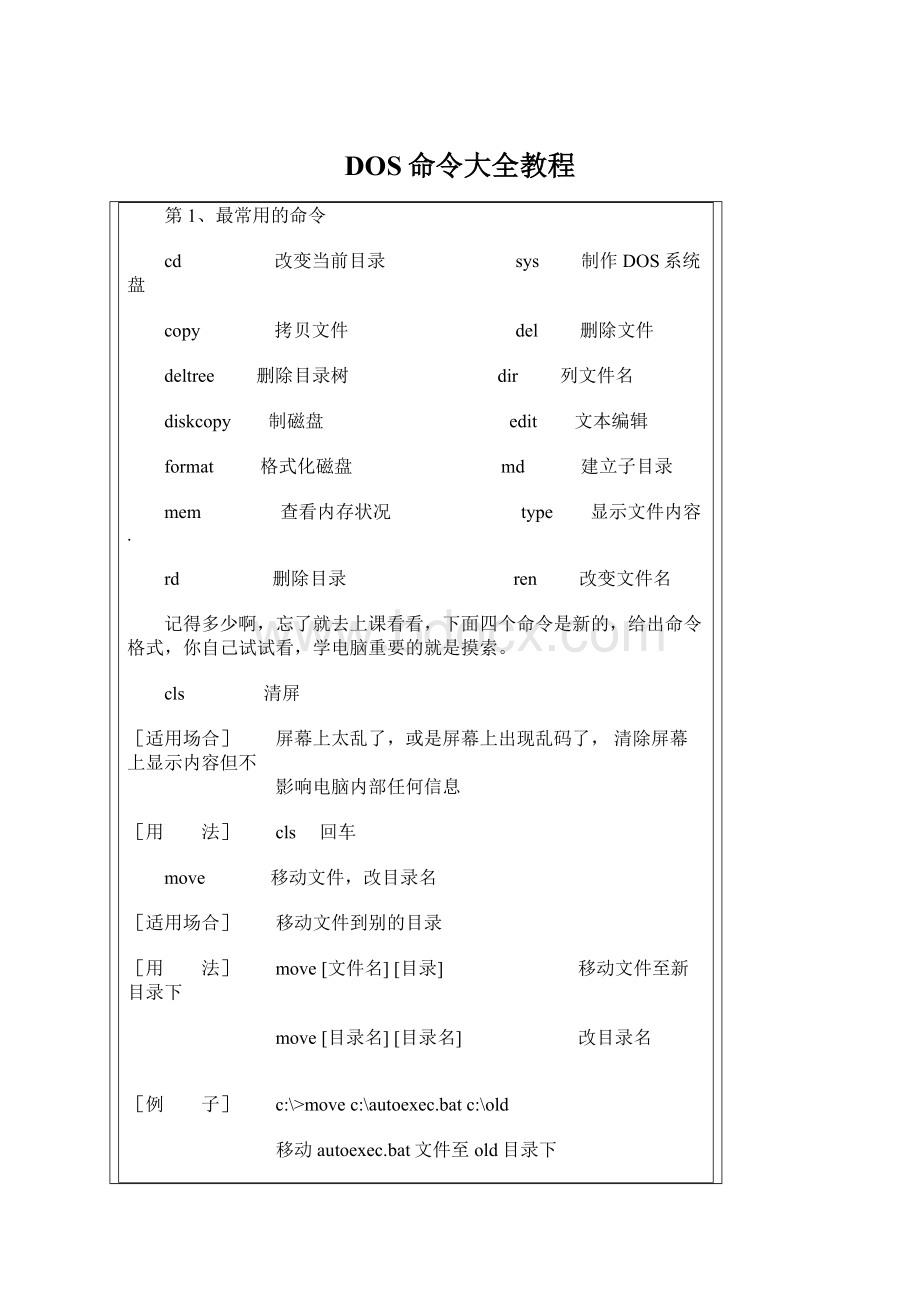
DOS命令大全教程
第1、最常用的命令
cd 改变当前目录 sys 制作DOS系统盘
copy 拷贝文件 del 删除文件
deltree 删除目录树 dir 列文件名
diskcopy 制磁盘 edit 文本编辑
format 格式化磁盘 md 建立子目录
mem 查看内存状况 type 显示文件内容.
rd 删除目录 ren 改变文件名
记得多少啊,忘了就去上课看看,下面四个命令是新的,给出命令格式,你自己试试看,学电脑重要的就是摸索。
cls 清屏
[适用场合] 屏幕上太乱了,或是屏幕上出现乱码了,清除屏幕上显示内容但不
影响电脑内部任何信息
[用 法] cls 回车
move 移动文件,改目录名
[适用场合] 移动文件到别的目录
[用 法] move[文件名][目录] 移动文件至新目录下
move[目录名][目录名] 改目录名
[例 子] c:
\>movec:
\autoexec.batc:
\old
移动autoexec.bat文件至old目录下
c:
\>movec:
\config.sysc:
\temp
移动config.sys文件至old目录下
more 分屏显示
[适用场合] 当输出很多一屏显示不下时采用,几乎适合所有命令,尤其是type
等命令时很有用。
使用more时磁盘不能有写保护,也不适合光驱。
[用 法] type[文件名]|more 分屏显示文件内容
more<[文件名] 分屏显示文件内容
[例 子] C:
\>typemsdos.w40|more
xcopy 拷贝目录和文件
[适用场合] 在进行连同子目录一起拷贝时很有用,在拷贝大量文件时比COPY命令
要快得多
[用 法] xcopy[文件名][目录] 将指定文件拷贝到指定目录
xcopy[源目录][目的目录] 将源目录连子目录考到目的目录下
xcopy*.*[目录]/s 将文件与非空子目录拷贝到指定目录
其它常用参数还有:
v拷贝后校验,会影响速度
e与s相似,但即使子目录是空的也会拷贝。
第2、比较常用的命令
attrib 设置文件属性
[适用场合] 想对文件做较特殊的处理时
[用 法] attrib显示所有文件的属性
attrib+r或-r[文件名]设置文件属性是否为只读
attrib+h或-h[文件名]设置文件属性是否隐含
attrib+s或-s[文件名]设置文件属性是否为系统文件
attrib+a或-a[文件名]设置文件属性是否为归档文件
attrib/s设置包括子目录的文件在内的文件属性
[例 子] C:
\TEST>attrib+rwina20.386
C:
\>attrib+h*.*/s隐含所有文件
date 显示及修改日期
[适用场合] 想知道或修改时间和日期
[用 法] date显示和改变当前日期
[例 子] C:
\>date09-20-1996将日期改为1996年9月20日
C:
\>date
CurrentdateisTue08-20-1996
Enternewdate(mm-dd-yy):
09-20-1996
按月-日-年的顺序修改当前日期直接按回车键忽略修改日期
lable 设置卷标号
[适用场合] 用来为磁盘做个标记
[用 法] label显示磁盘卷标
label[盘符][卷标名]设定指定盘的卷标
[例 子] C:
\>label
VolumeindriveCisWANG
VolumeSerialNumberis2116-1DD0
volumelabel(11characters,Enterfornone)?
可以输入卷标,直接回车后
Deletecurrentvolumelabel(Y/N)?
按y删除旧卷标,按n不更改
defrag 磁盘碎片整理
[适用场合] 磁盘读写次数很多,或磁盘使用时间很长了,可能需要使用这条命令
整理磁盘。
磁盘碎片并不是指磁盘坏了,而只是由于多次的拷贝和删
除文件后,磁盘使用会很不连贯,致使速度变慢。
[用 法] 1.C:
\>defrag
2.选择要整理的磁盘
doskey 调用和建立DOS宏命令常需要输入重复的命令时,有非常大的用处
[用 法] doskey
[适用场合] 经
将doskey驻留内存,开辟出缓冲区,以后输入的命令都将保存在缓冲
区中,可以随时调用
doskey[宏命令名]=[命令名]
将宏命令定义为命令,以后输入宏命令,电脑就会执行相应的命令
doskey/reinstall 重新安装doskey
doskey/bufsize= 设置缓冲区的大小
doskey/macros 显示所有doskey宏
doskey/history 显示内存中所有命令
doskey/insert|overstrike设置新键入的字符是否覆盖旧的字符
[例 子] C:
\>DOSKEY
C:
\>dir
C:
\>copyC:
\temp\*.*a:
C:
\>delc:
\temp\*.*
C:
\>copyb:
\*.*c:
\temp
上述四条命令都已被保存,用光标控制键的上下可以依次选择使用或
修改,也可以用F7键列出保存的所有命令
C:
\>doskeydi=dir/w/p定义di为宏命令,意思是执行dir/w/p
fdisk 硬盘分区
[建 议] 只有硬盘被很利害的病毒感染时,或是一块新硬盘才需要分区,最好
请懂行的人指导。
硬盘都需经过低级格式化,分区,格式化三个步骤
才可使用,成品电脑内的硬盘都已经做过这些加工了。
[用 法] 输入fdisk后按回车即可进入提示界面
emm386 扩展内存管理
[建 议] 这条命令比较复杂,在第五章中系统配置里将详细介绍
lh/loadhigh 将程序装入高端内存
[适用场合] 这条命令一般用在autoexec.bat中,当有些软件需要的基本内存很大
时,它会有用
[用 法] lh[程序]
将程序装入高端内存使用此命令时,config.sys文件中需有下面两
条语句。
device=emm386.exedos=umb
lh[程序]/l:
区号 将程序装入指定的umb区
lh/s 一般是由memmaker专用
[例 子] C:
\MOUSE\>lhmouse 将鼠标驱动程序装入高端内存
memmaker 内存优化管理
[适用场合] 这个命令现在已经很少用了,在当年DOS流行时,想玩游戏可少不了
它,它可以腾出许多基本内存供游戏使用,只需安装一次即可
[用 法] 1.C:
\>memmaker
2.回车继续,F3退出
3.选择手动安装和自动安装,直接回车表示自动安装(回车得了)
4.选择是否有程序需要扩充内存,可用空格键选择,Yes表示需要,
No不需要,按回车键即可。
5.程序自动检测硬盘内是否安装了WINDOWS
6.软驱中若有软盘则应将其取出,然后按回车键,电脑将重新起动
两次,不要中断,只需按回车键。
(其实很简单,一直按回车键就行了,呵呵)
msd 系统检测
[适用场合] 用于检查系统信息
[用 法] 1.C:
\>msd 回车后可见到,在每个选项旁边加了注解,表
示该按钮的功用
2.选择需查询的项目,比如选第一个Computer,将会弹出一个对话框
显示电脑的一些基本信息。
你可以试试其他的选项,看看有什么用。
3.按Alt+F键激活下拉菜单后,选择"Exit"项退出。
undelete 恢复被删除的文件
[适用场合] 当不小心删错了文件时,它可以用得上。
DOS删除文件时,只是将文件从分配表中去除,在磁盘存储区内将文
件名的第一个字母删除,文件内容并未马上从磁盘中删除,所以能恢
复。
[用 法] undelete 恢复已删除的文件
undelete/all 恢复文件且不再询问是否恢复,
以"#%&-0123456789abcdefghijklmnopqrstuvwxyz"的顺序为第一个
字母来恢复文件
undelete/list 列可恢复的文件名
undelete/s 可将undelete驻留内存,但几乎没人这样使用
prompt 设置提示符
[适用场合] 当你厌烦了c:
\>的提示符或者您想使您的提示符与众不同时,您可以
试一试,非常有趣的DOS命令,可以随时显示时间与日期。
[用 法] prompt$p$g以当前目录名和>号为提示符,这是最常用的提示符
prompt$t表示时间 prompt$d表示日期
prompt$$表示$ prompt$q表示=
prompt$v表示当前版本 prompt$l表示<
prompt$b表示| prompt$h表示退位符
prompt$e表示Esc代表的字符 prompt$_表示回车换行
[例 子] C:
\DOS>promptwang$g将wang>作为提示符
WANG>prompt$t$d$g 使用时间、日期和>号做为提示符
0:
01:
07.77Thu08-29-1996>prompt$p$g
C:
\DOS>
restore 恢复已备份的文件
[建 议] 如果以前用backup做过文件备份,则当原文件损坏时可以用它来恢复
文件。
将用backup命令备份的磁盘中的文件恢复到另一磁盘中,备份磁盘中
应有backup.00X和control.00X这两条文件。
[用 法] restore[备份盘符][目标盘符]
将备份盘上备份文件恢复到指定盘上
restore/s 将备份文件包括子目录都恢复到指定盘上
restore/p 让用户判断是否恢复文件
restore/b:
日期 恢复日期以前的文件
restore/a:
日期 恢复日期之后的文件
restore/l:
时间 恢复时间之前的文件
restore/e:
时间 恢复时间之后的文件
restore/m 只恢复上次备份后修改过的文件
restore/n 只恢复上次备份后已删除的文件
restore/d 只显示要恢复的文件名
[例 子] C:
\DOS>restorea:
c:
Insertbackupdiskette01indriveA:
Pressanykeytocontinue...
在A驱中放入第一张备份盘,按任意键即可,恢复完第一张后,按顺
序放入其它盘即可。
当您用上述命令不能正确恢复文件时请用:
C:
\DOS>restorea:
c:
\/s
time 显示及修改时间
[适用场合] 用于显示及修改时间,用法同date
[例 子] C:
\DOS>time
Currenttimeis12:
15:
26.04a
Enternewtime:
11:
20:
20.00p
按时:
分顺序输入时间,再加上下午(a/p)即可直接按ENTER键可忽略
修改时间。
set 设置环境变量
[适用场合] 设置声卡和路径等时用到
[用 法] set[环境变量]=[字符串]
这条命令常常用在autoexec.bat中
[例 子] C:
\>setblaster=a220i5d1 设置声卡的参数
C:
\>setpath=c:
\dos pathc:
\dos含义相同
smartdrv 设置磁盘加速器
[建 议] 它可以提高硬盘访问速度,最好在autoexec.bat文件中加载吧。
[用 法] smartdrv/x
执行并驻留内存,开辟磁盘加速缓存区,并屏蔽所有驱动器缓存,是
较常用的方法(一般用这个命令就够了)
smartdrv/c 将缓存内的信息都写入硬盘
smartdrv/e:
数字 设置一次移动的信息量
smartdrv/b:
数字 设置预先读取的缓冲区大小
第3、不常用的命令
append 设置非执行文件的路径
[适用场合] 当您无法在多个目录中寻找到自己输入的文稿时,可以试一试这个命
令,用法类似path。
[用 法] append[路径];[路径]
[例 子] C:
\>appendc:
\test
设置寻找非可执行文件路径为c:
\test如果该目录下有文件1.txt时,
在其它目录下调用1.txt找不到时,可自动寻找到c:
\test目录。
D:
\UCDOS>edit1.txt可找到C:
\test\1.txt文件
debug 程序调试命令
[建 议] 如果你学过汇编语言,那你应该会使用debug,如果没学过,最好别
使用
[用 法] debug[文件名]
diskcomp 比较磁盘
[适用场合] 比较两张盘是否相同,没想到什么时候会用到,在比较用diskcopy拷
贝的两张盘,为什么不用diskcopy/v校验呢?
[用 法] diskcomp[盘符1][盘符2]比较盘1和盘2
diskcomp/1只比较磁盘的第一面
diskcomp/8只比较没磁道的前8个扇区
[例 子] C:
\>diskcompa:
a:
在同一软驱中比较两张盘
InsertFIRSTdisketteindriveA:
放入第一张盘
Pressanykeytocontinue...
Comparing80tracks18sectorspertrack,2side(s)
InsertSECONDdisketteindriveA:
放入第二张盘
Pressanykeytocontinue...CompareOK
比较未发现不同
Compareanotherdiskette(Y/N)?
n
是否比较其它盘,选y继续比较,选n停止
expand 解压工具
[适用场合] 微软公司软件原始安装盘中有许多后缀以"_"结尾的压缩文件,可以
用它解压,解除您因为少数几个文件丢失造成的麻烦。
[用 法] expand[源文件名][目的文件]
[例 子] C:
\>expanda:
vsafe.co_c:
\dos\
解压vsafe.co_为文件
Microsoft(R)FileExpansionUtilityVersion2.10
Copyright(C)MicrosoftCorp1990-1993.Allrights
reserved.
Expandinga:
vsafe.co_toc:
\dos\.a:
vsafe.co_:
33046bytesexpandedto62576bytes,89%increase.
C:
\DOS>
fasthelp 快速显示帮助信息
[建 议] 可以看看所有的命令,对于单个的命令,还不如在命令名后加/?
参数
方便
[用 法] fasthelp 列出所有DOS命令的用处
fasthelp[命令名] 显示命令的用处,等价于[命令名]/?
fc 文件比较
[建 议] 也许对于大多数人是永远不会用到它的
[用 法] fc[文件名1][文件名2] 比较两文件的不同
参数还有:
aclLbnntwnnnn
[例 子] C:
\TEST>fca.batb.bat
ComparingfilesA.BATandB.BAT
*****A.BAT
choice/c:
dmedefrag,mem,end
iferrorlevel3gotodefrag
iferrorlevel2gotomem
iferrotlevel1gotoend
*****B.BATchoice/c:
dmedefrag,mem,end
*****C:
\TEST>
interlnk 启动简易网客户机
[适用场合] 如果有两台电脑可以通过它和intersvr联成简易的网络,这是条很有
用的命令,但不常用
[用 法] DOS新增支持网络的功能,
它可以使两台电脑通过并口线或串口线相联组成简易的网络
使用interlnk必须在config.sys中增添一句:
device=c:
\dos\interlnk
并口线的两头都应是25针公接头,针之间的连接如下图:
对应
p2------------------------p15
p3------------------------p13
p4------------------------p12
p5------------------------p10公接头指接头为带针的
p6------------------------p11母接头指接头为带孔的
p15-----------------------p2
p13-----------------------p3
p12-----------------------p4
p10-----------------------p5
p11-----------------------p6
p25-----------------------p25地线
[例 子] C:
\DOS\>interlnkPort-LPT1
thisComputer OtherComputer
(Clien